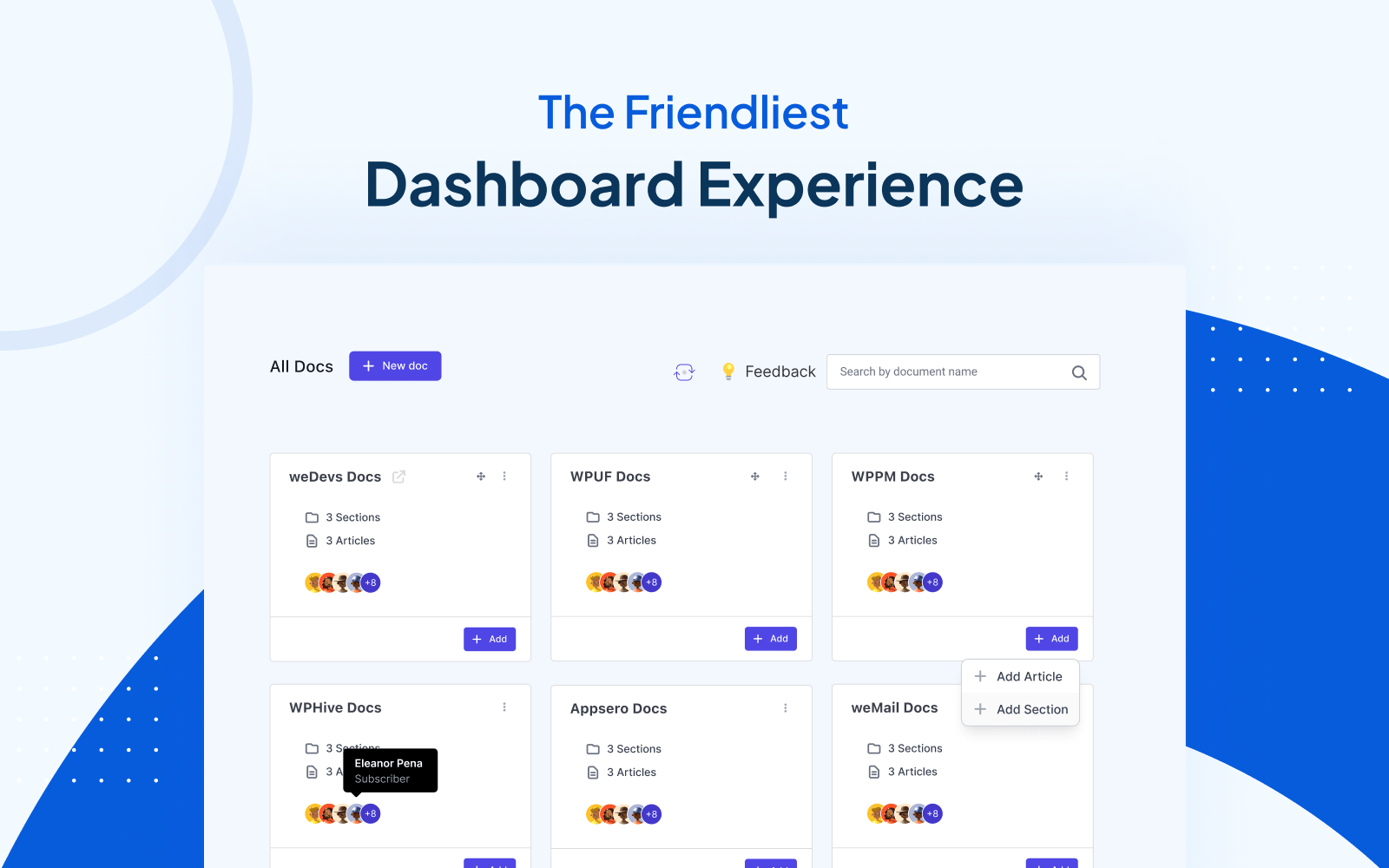
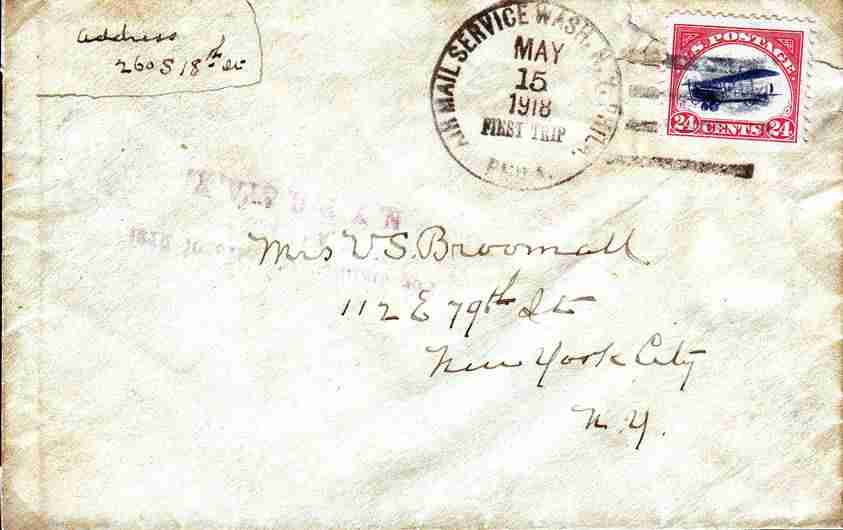
¿Quieres cambiar la apariencia de los correos electrónicos que se envían mediante WordPress? Por defecto, todos los correos de WordPress que se envían a usuarios ya registrados, cuentan con un formato de texto plano y, por lo general, son bastante aburridos. En este artículo, te mostraremos cómo agregar preciosas plantillas a todos los correos salientes que se envían a través del popular CMS desarrollado por Automattic.
Por defecto, WordPress envía diferentes notificaciones por correo electrónico. Si cuentas con un blog en el que solo escribe un autor, entonces probablemente puedas hacer esto sin necesidad de utilizar plantillas para los correos electrónicos de WordPress.
Sin embargo, si cuentas con un sitio en el que redactan varios autores, un portal más complejo, o una tienda online, es posible que desees considerar la opción de mejorar el diseño de los correos electrónicos que envía la plataforma.
El hecho de utilizar plantillas coloridas en tus correos de WordPress, proporciona una mejor experiencia para los usuarios. Además, al utilizar el logotipo de tu marca y tus colores corporativos, dotaremos de un aspecto más profesional y estéticamente agradable a todas las notificaciones salientes que reciban nuestros usuarios. Y que nuestra página luzca de manera profesional, ya sabéis, que nunca viene mal.
En este tutorial os vamos a explicar cómo añadir plantillas a esos correos electrónicos que tu WordPress envía a los usuarios.
Lo primero que tienes que hacer es instalar y activar el plugin Email Templates. Tras la activación, simplemente ve a Apariencia » Email Templates para crear y modificar las plantillas para los correos de WordPress que vas a utilizar.
El plugin Email Templates utiliza el personalizador de themes de WordPress que te permite crear tus propias plantillas mediante una vista previa online.
El personalizador cuenta con diferentes secciones. En primer lugar, debes hacer clic en la pestaña Settings, donde podremos configurar el nombre del sitio que aparecerá en los correos, así como la dirección de correo desde la que queremos enviar estos correos.
Por defecto, el plugin utilizará la dirección de correo electrónico que tengamos establecida en la configuración de WordPress. De todas maneras, eres libre de poner la dirección de correo electrónico que te plazca sin tener que modificar la de WordPress.
A continuación, haz clic en la flecha para volver atrás hacia las secciones de personalización de plantilla. En la pestaña Plantilla, puedes seleccionar si deseas utilizar una plantilla con el 100% de ancho o con diseño de caja. También puedes establecer un color de fondo.
Una vez hecho esto, haz clic en la pestaña llamada Cabecera del email para configurar el encabezado de la plantilla del correo electrónico. Tienes la posibilidad de agregar un logotipo o de utilizar un texto plano.
Por defecto, el plugin mostrará el nombre de tu sitio como texto en el encabezado del correo electrónico, pero puedes cambiarlo desde esta pestaña sin problema. También puedes cambiar el tamaño de la fuente, el texto del encabezado y los colores de fondo.
En la pestaña Email Body, puedes cambiar el tamaño de la fuente y sus colores en el cuerpo de los correos de WordPress que vayas a enviar. Una cosita que falta en esta sección es la posibilidad de cambiar el color de los enlaces. Esperemos que esto se añada en una futura versión del plugin.
Por último, no pases por alto la pestaña llamada Pie de página. Por defecto el plugin mostrará el nombre de tu sitio con el símbolo del copyright. Puedes personalizar este texto a placer. También puedes cambiar la fuente, los colores de fondo y del texto.
Una vez hayas terminado el diseño de la plantilla de los correos de WordPress, debes hacer clic en el botón Guardar para guardar los cambios que hemos realizado.
Después de esto, puedes enviarte un correo electrónico de prueba para ver una vista previa de la plantilla de mail que acabamos de crear. El plugin también enviará un correo electrónico a la dirección de admin que tengamos establecida en la configuración de WordPress.
El plugin Email Templates no afecta a los correos electrónicos enviados por los servicios de suscripción de terceros. Si quieres modificar dichos mails, tendrás que diseñar las plantillas utilizando las herramientas que ofrece el proveedor de correo electrónico. La mayoría de los proveedores de servicios de correo electrónico como MailChimp o AcumbaMail disponen de plantillas que se pueden utilizar sin problemas.
Y hasta aquí el tutorial sobre cómo personalizar el diseño de los correos de WordPress. Esperamos que te haya gustado y sepas aplicarlo a tus proyectos. Si quieres disfrutar de más artículos como este, no dejes de seguirnos…

Óscar says:
Muy buen post.
Lo único me quedó una duda…. ¿Cómo puedo cambiar o dónde puedo cambiar el %content%? Me refiero al texto que se envía al usuario.
Un saludo y muchas gracias.
Carlos Tapia says:
Misma Consulta, donde modifico el Content